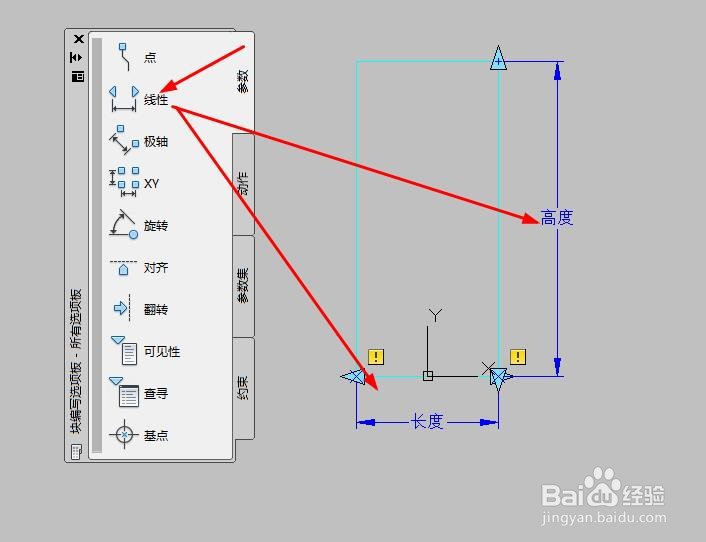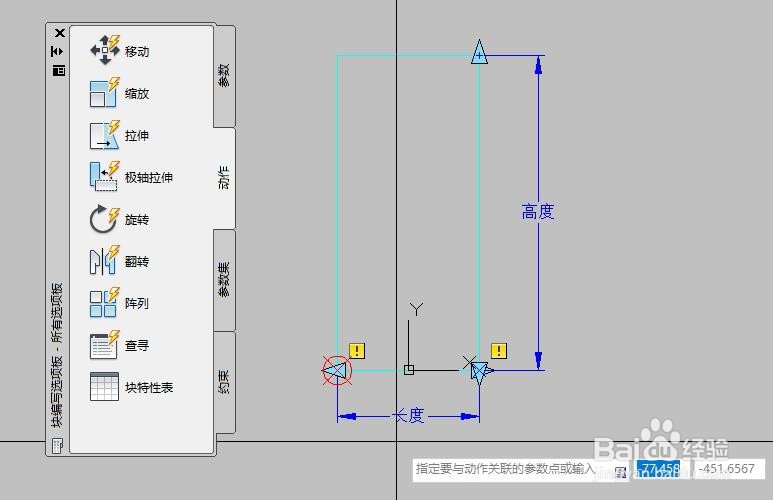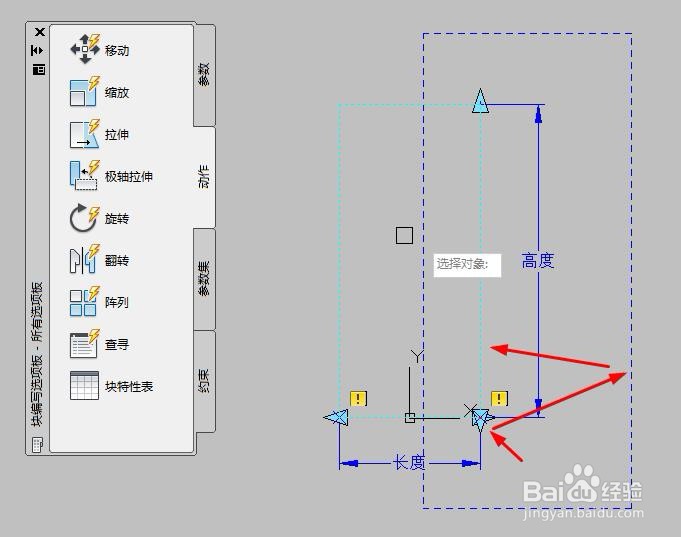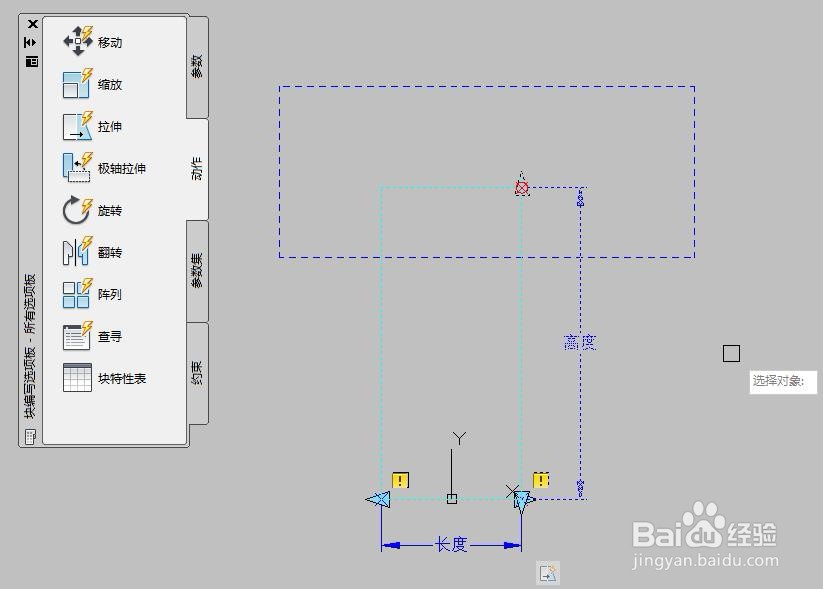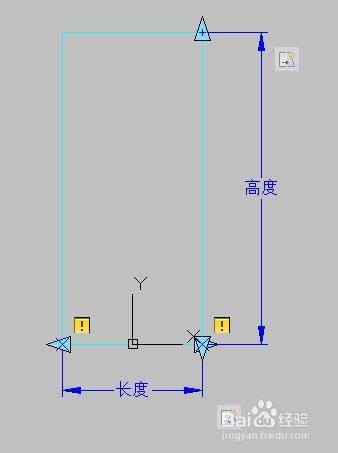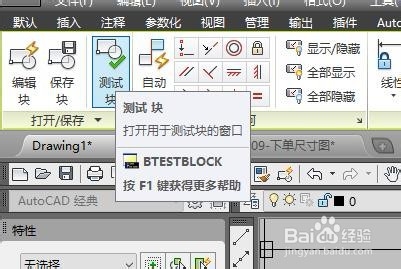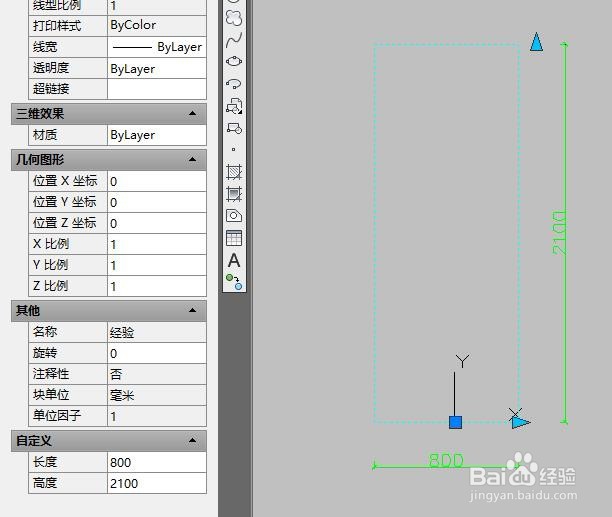1、打开cad,画一个矩形(900*2000)
2、摁“B”创建块(块不包含标注)
3、双击块进入块编辑器
4、在选项板里选择“参数”-“线性”-分别标注长度和高度。并选中右键重命名:
5、选项板里选择“动作”颍骈城茇-“拉伸”-选中长度,然后会出现“指定要与动作关联的参数点或输入”,该提示表明接下来要选择的点是动态块完成后将要动作的点
6、选择右边的角点,然后提示选择拉伸框架,拉伸框架个人理解为包含想要拉伸的对象的一个范围 (这里我框选了右半部分)拉伸对象选择了整个矩形 (如果是四根直线组成的矩形需要选择上右下三根直线)
7、选择完对象后回车确定即可,对高度同样做法。
8、完成后整个块如图所示:
9、点击左上方的“测试块”按钮,进入测试块:
10、选中块,特性面板下方的“自定义”里面出现长度和高度(特性面板可以用ctrl+1打开)
11、尝试更改长度和高度为800*2100,结果如图: